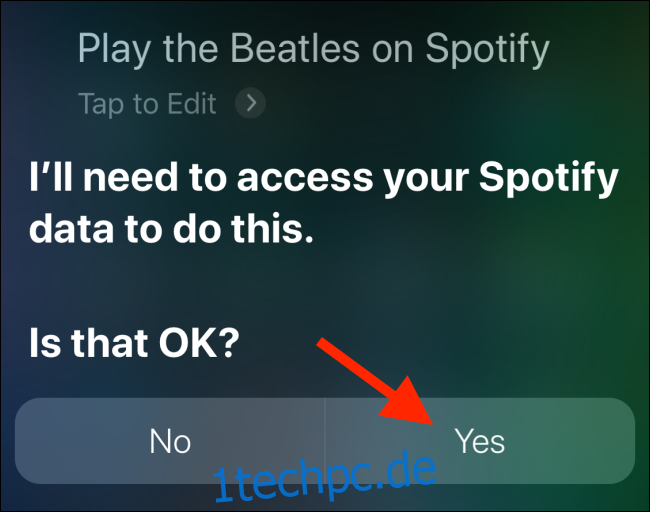Spotify funktioniert endlich mit Siri auf deinem iPhone. Wenn Sie iOS 13 oder höher verwenden, können Sie Siri direkt bitten, Ihre Lieblingsplaylist, Ihren Lieblingssong oder einen Interpreten auf Spotify abzuspielen. So richten Sie es ein.
iOS 13 erweitert die Unterstützung von Drittanbietern für Siri. Und eine der Apps, die die neue Funktion nutzt, ist Spotify. Das bedeutet, dass Sie mit Siri auf Ihrem iPhone Wiedergabesteuerungen im Apple Music-Stil erhalten können. Es gibt jetzt einen Grund weniger für Sie, bei Apple Music zu bleiben.
So aktivieren Sie den Spotify-Zugriff für Siri
Wenn Sie das bereits haben Spotify-App installiert und Sie sind in Ihrem Konto angemeldet, müssen Sie nur mit Siri sprechen.
Um Siri aufzurufen, halten Sie die Seiten-/Ein-/Aus-Taste Ihres iPhone X-Stil-Geräts mit einer Kerbe gedrückt. Wenn Sie ein älteres iPhone mit einer physischen Home-Taste haben, halten Sie die Home-Taste gedrückt.
Sagen Sie dann etwas wie „Spiel die Beatles auf Spotify“.
Da Sie Spotify zum ersten Mal mit Siri verwenden, werden Sie um Erlaubnis gebeten, auf Ihre Spotify-Daten zuzugreifen. Tippen Sie hier auf die Schaltfläche „Ja“.
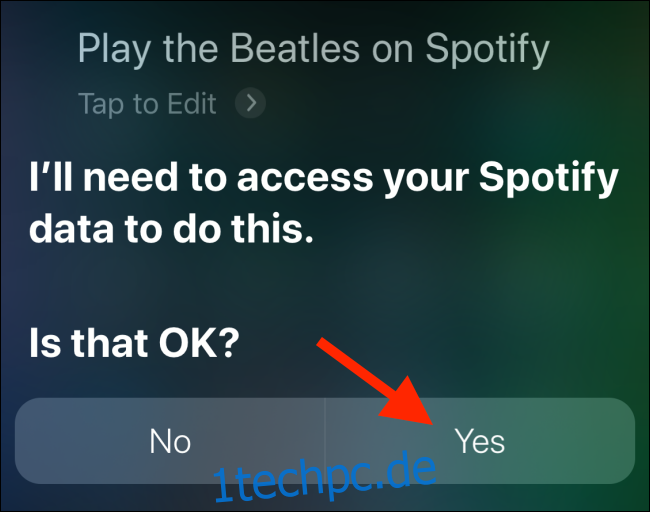
Spotify beginnt mit der Wiedergabe der von Ihnen angeforderten Musik. Auf dem Siri-Bildschirm wird ein Now Playing-Widget angezeigt.
Sie können den Siri-Zugriff für Spotify auch über die Einstellungen-App des iPhones steuern. Öffnen Sie die App „Einstellungen“, scrollen Sie nach unten und wählen Sie dann die Option „Spotify“.
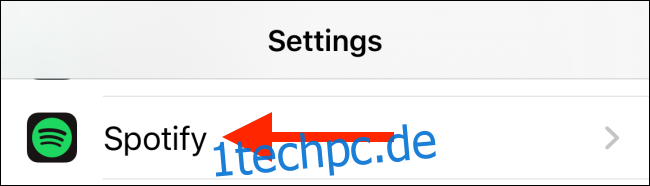
Tippen Sie von hier aus auf die Schaltfläche „Siri & Suche“.

Tippen Sie unten auf dem Bildschirm auf den Schalter neben „Mit Ask Siri verwenden“, um den Siri-Zugriff für Spotify zu aktivieren oder zu deaktivieren.

So steuern Sie Spotify mit Siri auf dem iPhone
Sobald Spotify mit Siri verbunden ist, kannst du damit jeden Song, jedes Album, jeden Interpreten oder jede Playlist abspielen. Sie können sich auch über Alben und Erscheinungsjahre informieren.
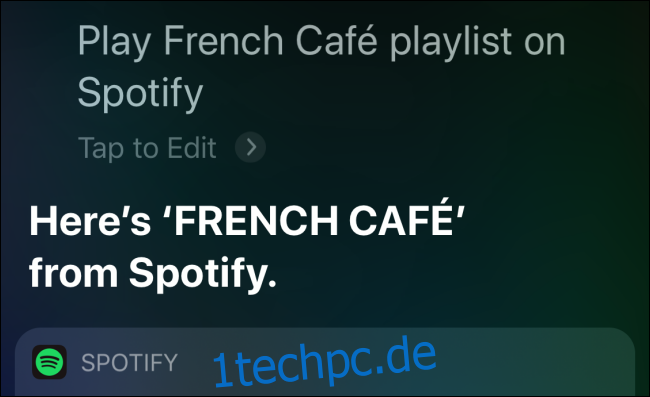
Hier sind ein paar Spotify-Befehle, die Sie mit Siri verwenden können.
Spielen [song name] auf Spotify: Spotify spielt den angeforderten Song ab und spielt weiterhin empfohlene Tracks ab.
Spielen [album name] auf Spotify: Spotify beginnt mit der Wiedergabe des angeforderten Albums.
Spielen [artist name] auf Spotify: Spotify beginnt mit der Wiedergabe des „This is .“ [Artist Name]“ Wiedergabeliste.
Auf Spotify abspielen: Spotify spielt die angeforderte Playlist ab.
Meine Lieblingslieder auf Spotify abspielen: Spotify spielt Musik aus deiner Liste mit Lieblingsliedern ab.
Shuffle auf Spotify: Spotify spielt die angeforderte Playlist oder das Album im Shuffle-Modus ab.
Spiel das neueste Album von [artist name] auf Spotify: Spotify findet und spielt das neueste Album des gewünschten Künstlers ab.
Spielen [genre] Musik auf Spotify: Spotify beginnt mit der Wiedergabe von zufälliger Musik aus dem gewünschten Genre (Pop, Indie, Rock usw.).
Abgesehen davon können Sie auch die standardmäßigen Wiedergabesteuerungen in Siri verwenden. Sie können Siri beispielsweise bitten, abzuspielen, zu pausieren, zu überspringen, zu wiederholen, zu mischen oder zum vorherigen Titel zu wechseln. Wenn Sie Siri verwenden, können Sie dies von Ihren AirPods oder Ihrer Apple Watch aus tun.
Derzeit unterstützt Siri nur Wiedergabefunktionen in Spotify. Sie können Siri nicht verwenden, um mit der App zu interagieren. Beispielsweise können Sie mit Siri nicht nach einem Lied in Spotify suchen. Sie können Siri auch nicht verwenden, um einen Song zu einer Playlist hinzuzufügen.
Sie können Siri verwenden, um noch viel mehr zu tun, vom Hinzufügen von Erinnerungen über das Einstellen von Weckern bis hin zum Auffinden Ihrer verlorenen Apple-Geräte.